Teampagina configureren en weergeven
Configureer en bekijk uw teampagina met informatie over hiërarchieniveaus, toppresteerders en verwijder verkopersgegevens.
Licentie- en rolvereisten
| Vereistetype | U moet over het volgende beschikken |
|---|---|
| Licentie | Dynamics 365 Sales Premium of Dynamics 365 Sales Enterprise Meer informatie: Dynamics 365 Sales-prijzen |
| Beveiligingsrollen | Systeembeheerder of Verkoopmanager Meer informatie: Vooraf gedefinieerde beveiligingsrollen voor Verkoop |
Wat kan ik configureren
Als beheerder kunt u:
- De hiërarchische niveaus configureren die u kunt weergeven.
- Configureer een gebruiker om zich voor te doen als een ander om informatie te bekijken.
- De toppresteerders in uw hiërarchie selecteren.
- Verkopersgegevens verwijderen.
Als verkoopdirecteur kunt u:
Een lijst met medewerkers weergeven die deel uitmaken van uw hiërarchie.
De toppresteerders in uw hiërarchie selecteren.
De pagina met instellingen voor uw team openen
Meld u aan bij de Gespreksinformatie-app
Selecteer het pictogram Instellingen in de rechterbovenhoek van de pagina en selecteer vervolgens Instellingen.
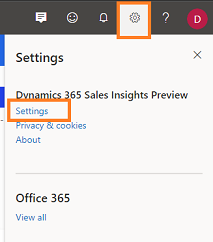
Selecteer op de pagina Instellingen de optie Uw team.
De pagina van uw team wordt geopend en u kunt de volgende taken uitvoeren:
- Hiërarchieniveaus configureren
- Gebruikers configureren om weer te geven als een andere gebruiker
- Toppresteerders kiezen
- Verkopergegevens verwijderen
Hiërarchieniveaus configureren
Kies het hiërarchieniveau in de lijst Zichtbaarheid van oproepgegevens om teamleden voor managers weer te geven. U kunt maximaal drie niveaus kiezen. Zie Hiërarchische niveaus begrijpen voor meer informatie.
Er wordt een lijst met teamleden weergegeven bij Teamleden en toppresteerders. De lijst bestaat uit teamleden die aan de manager rapporteren in Dynamics 365 en Microsoft Entra ID, inclusief leden die geen toegang hebben tot gespreksinformatie.
De toepassing werkt de lijst automatisch elke 24 uur bij en geeft de huidige actieve teamleden weer in de hiërarchie van de manager.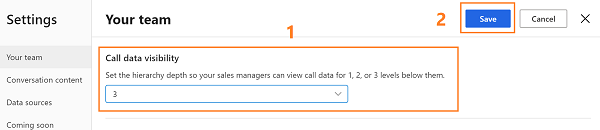
Sla de configuratie op.
De hiërarchische niveaus begrijpen
Laten we naar het voorbeeld kijken om hiërarchieniveaus beter te begrijpen:
In de matrix wordt uitgelegd welke gegevens u als verkoopdirecteur bekijkt voor verschillende hiërarchieniveaus.
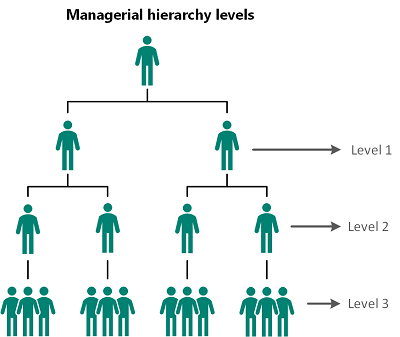
| Managementniveau | Gebruikershiërarchie weergeven |
|---|---|
| Niveau 1 | Kies deze optie om inzicht te krijgen in uw directe teamleden. |
| Niveau 2 | Kies deze optie om inzicht te krijgen in zowel uw directe teamleden als hun directe teamleden. |
| Niveau 3 | Kies deze optie om inzicht te krijgen in niveau 1, niveau 2 en de teamleden van niveau 3. |
Notitie
Gespreksinformatie ondersteunt maximaal drie hiërarchieniveaus. Zie Management- en positiehiërarchieën instellen voor meer informatie over hiërarchieën.
Gebruikers configureren om weer te geven als een andere gebruiker
Als beheerder kunt u verkoopmanagers of verkopers zo configureren dat ze zich kunnen voordoen als een andere gebruiker in de organisatie om informatie te bekijken waartoe ze normaal gesproken geen toegang hebben. U kunt bijvoorbeeld:
- Een beeld weergeven van het verkoopteam voor verkoopmanagers van niveau 4 en hoger.
- Niet-leidinggevende managers toegang geven tot dashboards voor het inschakelen van gespreksinformatie of nalevingsworkflows.
- Niet-directe managers inzicht geven in de dashboards van de verkoopteams.
Robert Kline is bijvoorbeeld een Sales Enablement-manager die geen toegang heeft tot het dashboard voor gespreksinformatie van het team van Jacob Hancock. Als Robert toegangsrechten krijgt om het dashboard als Jacob weer te geven, kan Robert toegang tot de informatie in de toepassing voor gespreksinformatie krijgen door zich voor te doen als Jacob.
Selecteer in de sectie Weergeven als andere gebruiker (preview) Gebruiker toevoegen.
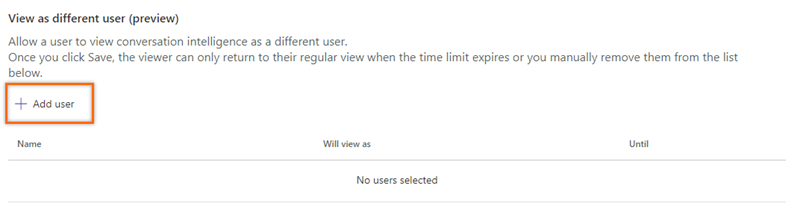
Voer de naam in van de gebruiker die de informatie wil bekijken. In dit voorbeeld selecteren we de naam als Robert Kline.
Voer voor de geselecteerde gebruikersnaam (Robert Kline) de andere gebruikersnaam in van wie de informatie moet worden weergegeven. In dit voorbeeld selecteren we de naam Jacob Hancock.
Selecteer de tijdslimiet waarbinnen Robert Kline de informatie van het verkoopteam van Jacob Hancock kan bekijken.
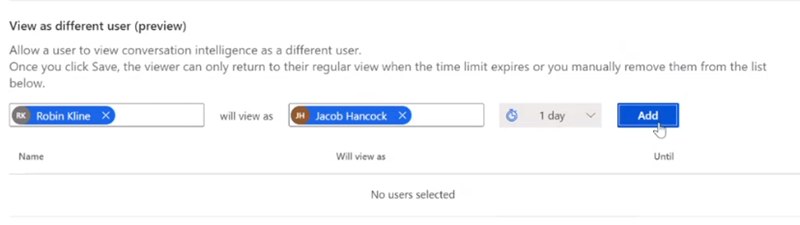
Selecteer Toevoegen. Er wordt een rij aan de lijst toegevoegd.
Herhaal stap 1 tot en met 5 voor alle gebruikers die u de mogelijkheid wilt bieden als andere gebruikers informatie weer te geven.
Selecteer Opslaan na het toevoegen van de gebruikers.
De gebruikers kunnen zich voordoen als de corresponderende geselecteerde gebruikers en gespreksinformatie bekijken.
Notitie
De gebruikers keren terug naar hun normale weergaven wanneer de tijdslimiet verstrijkt of wanneer u hen handmatig uit de lijst verwijdert.
Toppresteerders kiezen
De toppresteerders die hier worden geselecteerd, worden vergeleken met andere verkopers in uw team, zodat inzicht kan worden gekregen in hoe de andere verkopers presteren op basis van KPI's met betrekking tot de best practices voor gespreksstijl. Deze verkopers worden weergegeven met relevante gegevens op de startpagina in Wat kenmerkt topverkopers?.
Bij Teamleden en toppresteerders kunt u de toppresteerders handmatig kiezen of de toepassing automatisch de toppresteerders laten selecteren. Selecteer de gewenste optie.
-
Toppresteerders handmatig selecteren: hiermee kunt u handmatig de toppresteerders in de lijst met verkopers kiezen. Selecteer het sterpictogram dat bij een verkoper hoort in de kolom Toppresteerder.
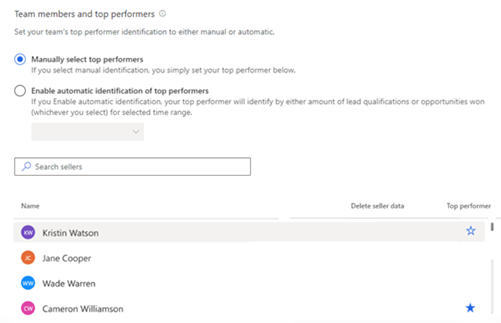
-
Automatische identificatie van toppresteerders inschakelen: de toepassing selecteert de toppresteerders automatisch op basis van het aantal potentiële klanten dat ze hebben gekwalificeerd of het aantal verkoopkansen dat ze hebben binnengehaald. Als u voor automatische selectie van toppresteerders kiest, wordt er een vervolgkeuzelijst geactiveerd en kunt u kiezen uit Op binnengehaalde verkoopkansen of Op kwalificatie van potentiële klant. Kies de gewenste optie.
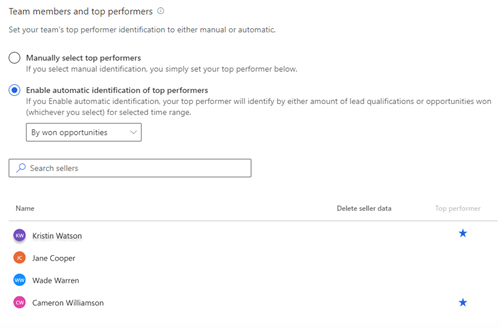
Notitie
Als u voor automatische selectie van toppresteerders kiest, worden de toppresteerders door gespreksinformatie geïdentificeerd op basis van de door u opgegeven KPI's en bijgewerkt met het relevante tijdsbereik dat is geselecteerd in de toepassing.
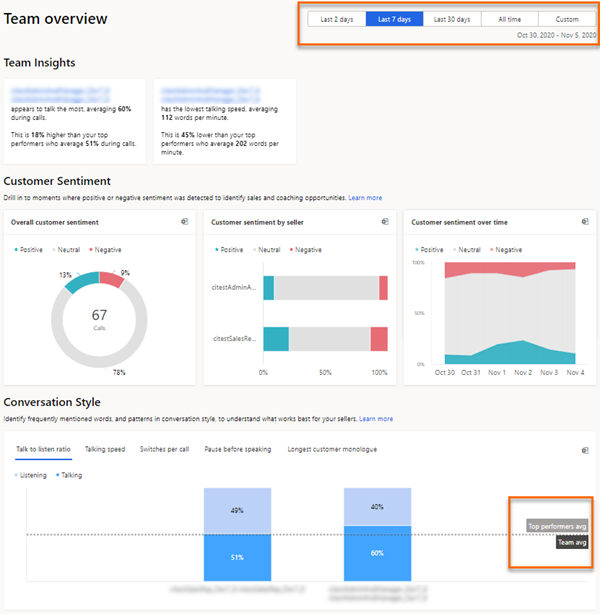
-
Toppresteerders handmatig selecteren: hiermee kunt u handmatig de toppresteerders in de lijst met verkopers kiezen. Selecteer het sterpictogram dat bij een verkoper hoort in de kolom Toppresteerder.
Sla de configuratie op.
Verkopersgegevens verwijderen
U kunt de gegevens van een verkoper verwijderen als de verkoper niet aan u rapporteert, naar een ander team wordt overgeplaatst, uw organisatie verlaat of u vraagt om zijn of haar gegevens te verwijderen. Deze gegevens omvatten de statistieken en gespreksgeschiedenis van de verkoper.
Plaats de muisaanwijzer op de naam van de verkoper van wie u de gegevens wilt verwijderen. Selecteer Gegevens verwijderen in de kolom Verkopersgegevens verwijderen.
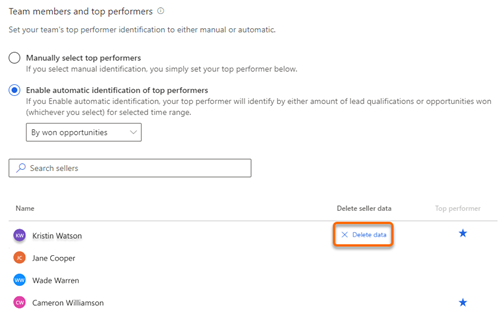
De geselecteerde verkopersgegevens worden verwijderd uit gespreksinformatie.Sla de configuratie op.
Uw team weergeven
Als u als verkoopdirecteur de pagina van uw team opent in de instellingen, kunt u een lijst met teamleden binnen uw hiërarchie weergeven, ongeacht of de leden een licentie voor gespreksinformatie hebben. Welke teamleden in de lijst worden weergegeven, wordt gebaseerd op Dynamics 365 en Microsoft Entra ID.
De lijst wordt elke 24 uur bijgewerkt om de huidige actieve verkopers in de hiërarchie van de verkoopdirecteur weer te geven. U kunt ook Nu vernieuwen selecteren om de lijst meteen te vernieuwen en eventuele wijzigingen weer te geven.
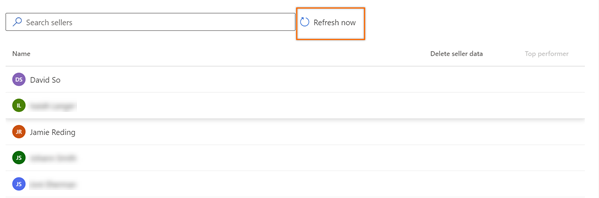
Notitie
Als verkoopdirecteuren deze pagina willen bekijken, moeten zij een managementhiërarchie onder hen hebben gedefinieerd, met verkopers of individuen aan de hiërarchie toegevoegd. Momenteel kunnen alleen beheerders de hiërarchieniveaus wijzigen. Als verkoopdirecteuren deze willen wijzigen, moeten zij contact opnemen met een beheerder om namens hen de hiërarchie te wijzigen. Meer informatie: Hiërarchische niveaus configureren.
Kunt u de opties in uw app niet vinden?
Er zijn drie mogelijkheden:
- U beschikt niet over de vereiste licentie of rol. Controleer het gedeelte Licentie- en rolvereisten bovenaan deze pagina.
- Uw beheerder heeft de functie niet ingeschakeld.
- Uw organisatie gebruikt een aangepaste app. Neem contact op met uw beheerder voor exacte stappen. De stappen die in dit artikel worden beschreven, zijn specifiek voor de kant-en-klare Verkoophub- en Sales Professional-app.
Gerelateerde informatie
De coaching en het verkooppotentieel van verkopers verbeteren met gespreksinformatie